SHOWROOMは全てライブストリーミング再生(公式では「仮想LIVE空間」という言葉を使っています)なので、原則その動画を保存・ダウンロードするということは配信者にお願いしない限りできません。
しかしやり方はあります。今あなたのパソコンで見えている画面をそのまま録画してしまう方法で動画を保存します。「動画を保存する」というより、「パソコンの画面の動きを録画する」と言ったほうが正しいでしょう。
具体的な方法は「Apowesoft」という画面録画アプリ(無料)を使用します。
同様のライブストリーミングサービス「LINE LIVE」は、SHOWROOMと違って、配信者チャンネル上で公開後に動画が保存されています(詳細)。SHOWROOMの場合は生配信にこだわっているため、動画が保存されず以下の方法を取らなければなりません。
SHOWROOMを録画する手順
まずは以下のフリーソフトをインストールして環境を整えます。
インストール Apowersoft PC画面録画ソフト
このソフトはもともとPC上の動画操作マニュアルを作成する目的のもの。音声や効果音を入れることができ、操作やその後の編集にあたっても便利に活用しやすいことから広く使われています。動画の音声もそのまま録画されます。
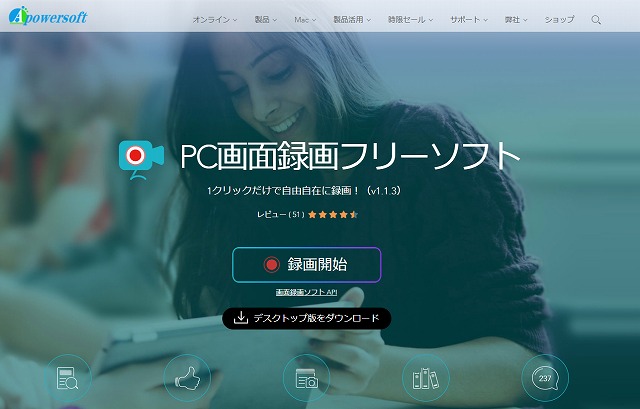
インストールが完了したら、録画したいSHOWROOMの配信を事前に開いた状態でApowesoftの「録画開始」をクリックします。
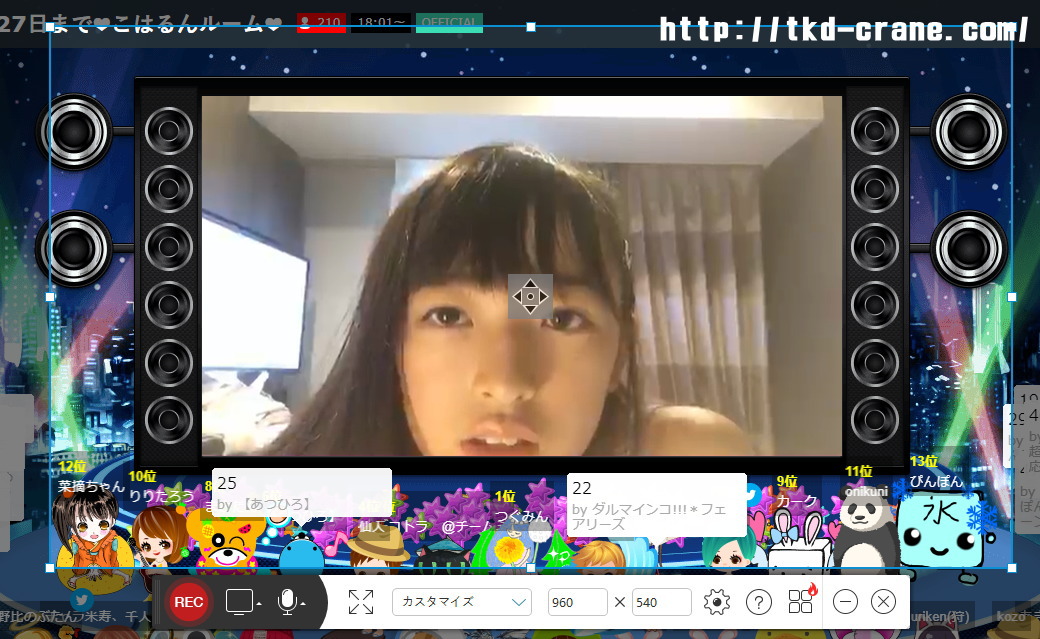
青いフレームが現れるため、そのフレームを動画の枠に合わせる形で感覚的に操作します。
ちなみにこの方法では、画面ぴったりに設定しても下にいるアバターやギフトが投下されるアニメーションが映り込んでしまいます。いきなり飛び跳ねたり、画面の脇にタワーが立ったりします(これが結構鬱陶しい)。
Chromeの拡張機能を使ってカスタマイズするとこのアバターやギフト、コメントを一括で削除することができます。その方法については以下の記事で解説しています。
関連記事
・SHOWROOMのアバターやタワーを消す・被らないようにする方法

フレームのセットが完了したら左下の赤いボタン「REC」を押すと録画スタートとなります。
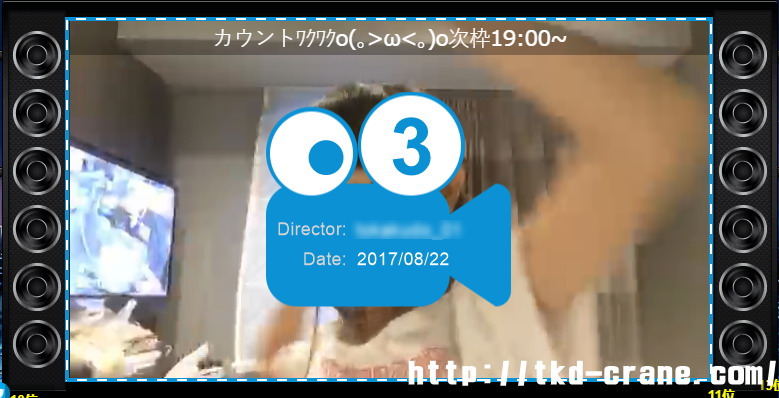
「3.2.1…」とカウントダウンが始まって「GO!」から録画開始です。いつも時間に合わせて録画しようとすると、この3秒間のライムラグを忘れてしまいがちなので気を付けて下さい。
実際に録画した動画がこちらです。
正直のところ画質は「良い」とは言えません。そもそもSHOWROOMの画質・解像度は「配信者」側の環境によるところが大きく、かつApowesoftというソフトからビデオファイルに変換、たくさんのフィルターを通して映像化しているため、高望みはできません。
しかし、途中で止まる・落ちるということは考えられるため、長時間の録画を試みる場合はそうならないための策を講じておくべきでしょう。
関連記事
・SHOWROOMが途中で落ちる・カクカクして止まらないようにする方法
また映像の中で「マウス」が見えたと思いますが、画面をそのまま録画しているため、SHOWROOM動画にマウスが重なってしまうと当然ですが映り込みます。アバターやギフトと同様、極力無駄なものを排除したい場合は気を付けて下さい。
同じく、SHOWROOM以外の音声も拾ってしまいますので、音楽やテレビ、PCの効果音などが拾われないよう、録画中は何も操作をしないことをおすすめします。
この方法はAbemaTVやLINE LIVE、ニコニコ動画など様々なライブ配信VODでも活用できます。しかし個人利用目的であっても、大手VODサービス(HuluやU-NEXT)では画面が真っ黒になりスクショすらできません。しかし規制がゆるい外資系VODサービス(AmazonプライムビデオやNetflix)では利用可能です。
モラル・マナーを守り正しく活用するようにしてください。
SHOWROOMの配信を予約録画することはできません。乃木坂46やAKB48のメンバーなど著名人の配信や、スケジュールされた番組形式の配信についても、定刻通りに始まることがあまりないため物理的な問題で不可。PCの前に張り付いて配信の少し前から録画をスタートするというアナログな方法が一般的です。
